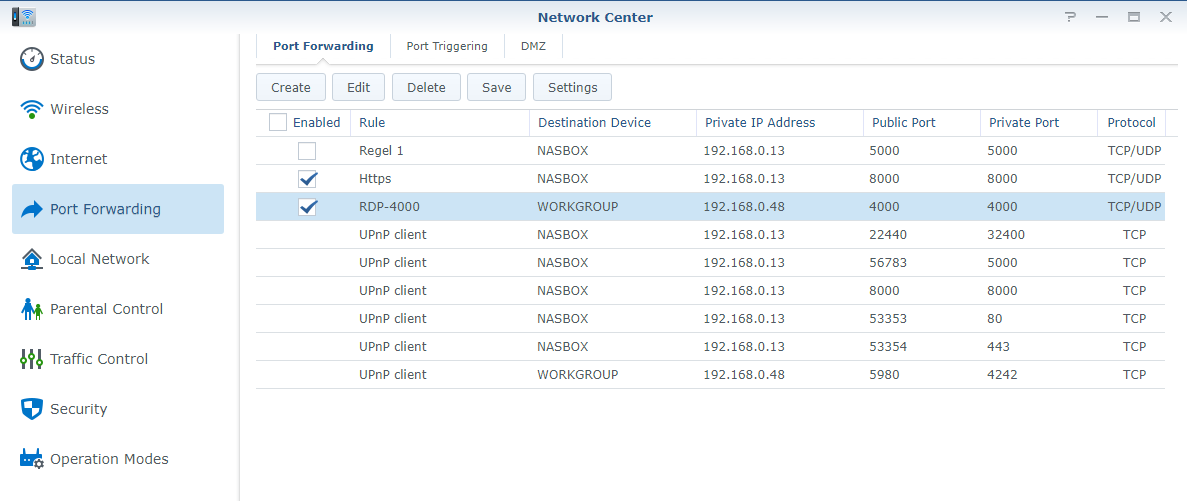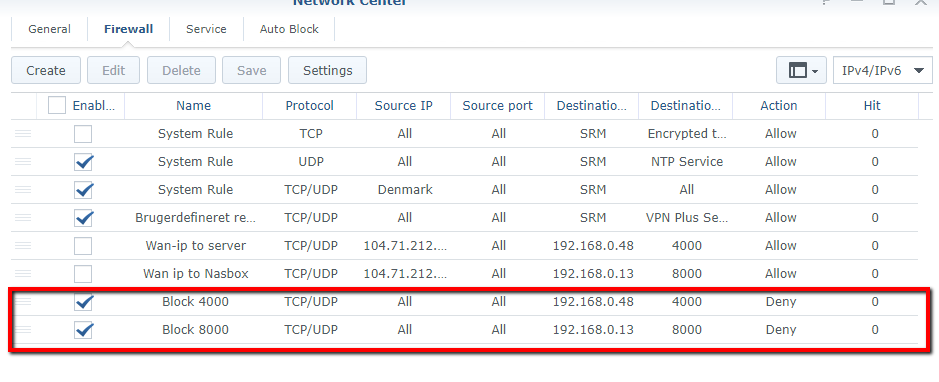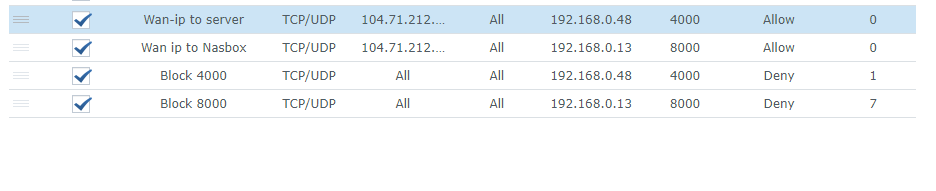1. Portmap.io

https://portmap.io/
Opret en profil på portmap.io Dernæst installerer du openvpn klient på den server du ønsker adgang til og indlæser vpn profilen fra portmap.io
Efter at man er logget på openvpn får man en WAN ip-adresse man f.eks. kan logge på med via F.eks. RDP en dns adresse kunne f.eks være: minvpn-38978.portmap.host:38978 => 3389
2. Localxpose
Du installeret et program på din server eller workstation. Opret en konto på hos https://localxpose.io/ Her kan du lave nat på din lokale maskine: F.eks. 127.0.0.1:3389 til f.eks.. et domænenavn eu-1.loclx.io:3393
for at benytte domænenavn skal man have den betalte udgave.

3. Ngrok
https://ngrok.com/
Lille program der du åbner på din server
skriv f.eks ngrok tcp 3389
Husk du skal have et login til ngrok for at programmet ikke disconnector efter noget tid.
4. Teamviewer
Installer team viewer host på den server du ønsker adgang til. fordelen er at dette program kører som en service så man let kan få til sin server selv efter en genstart.
Ulempen ved dette er at du skal have en TeamViewer licens. Den har en høj pris.
Du kan finde andre alternativer her
5. Synology router
Her kan man installere vpn. Virker kun hvis du er bag en fast ip-adresse ikke en og ikke “firewall på firewall”. Når VPN er installeret, kan man slå funktionen “Remote Desktop til”

Apache guacamole når du har brug for rdp adgang men har ikke adgang til en fjernskrivebordsklient. eller der er blokeret for andre porte end 80 og 443. Nyttig hvis du skal lave en fjern opkobling fra en offentlig computer. eller en hotelforbindelse. Link : https://guacamole.apache.org/
Lav en Guacamole server på linux hvorfra man kan koble på sin rdp i sin browser
6. Chrome RDP
Chrome RDP (Remote Desktop Protocol) er en ekstern desktop-løsning, der tillader brugere at få adgang til en fjerncomputer eller server gennem Google Chrome-browseren. Det er en udvidelse til Chrome-browseren, der gør det muligt at oprette forbindelse til en anden computer, der kører en understøttet RDP-klient.
Chrome RDP fungerer ved at oprette en sikker og krypteret forbindelse mellem den lokale computer og den fjerncomputer, der skal tilgås. Det giver brugeren mulighed for at fjernstyre den anden computer og få adgang til dens filer, programmer og netværksressourcer, som om de var til stede på den lokale computer.
Chrome RDP er en praktisk løsning til brugere, der har behov for at arbejde eksternt eller administrere fjerncomputere. Det kan også være en alternativ løsning til andre eksterne desktop-programmer, der kræver installation af software på begge computere, da Chrome RDP kun kræver en aktiv internetforbindelse og en Chrome-browser.
7. DWservice
Et andet alternativ kunne være https://www.dwservice.net/
DWservice er en cloud-baseret fjernadgangs- og fjernsupporttjeneste, der giver brugerne mulighed for at få adgang til deres computere eller andre enheder eksternt fra en hvilken som helst placering med en internetforbindelse.
Med DWservice kan brugerne oprette en fjernforbindelse til deres computere eller enheder og fjernstyre dem som om de sad foran dem fysisk. Dette kan være praktisk i en række forskellige situationer, såsom når man arbejder eksternt eller har brug for at give teknisk support til en anden person.
DWservice er gratis at bruge og kræver installation af en agnt på den pc’er , server der skal fjernstyres. Det fungerer på tværs af platforme og operativsystemer, herunder Windows, Mac OS og Linux.
DWservice har også flere sikkerhedsfunktioner, herunder kryptering af data, adgangskodebeskyttelse og mulighed for at begrænse adgang til specifikke enheder eller tidsperioder.
DWservice er en praktisk løsning for brugere, der har behov for at få adgang til deres computere eller enheder eksternt, og det kan også bruges af teknisk supportpersonale til at yde support til kunder eller brugere på en enkel og sikker måde.
8. Parsec
Parsec er en cloud-gamingplatform og desktop-sharing-software, der giver brugerne mulighed for at dele deres computer og spille spil i realtid med andre brugere på tværs af internettet.
Med Parsec kan brugere oprette en virtuel computer og spille spil i realtid, selvom spillet ikke er installeret på deres egen computer. Parsec bruger en teknologi kaldet “low-latency streaming”, der giver mulighed for høj billedkvalitet og lav forsinkelse, så brugerne kan spille spil i realtid og reagere på handlinger med minimal forsinkelse.
Parsec kan også bruges til desktop-deling, så brugere kan dele deres skærm med andre brugere på tværs af internettet og samarbejde i realtid på projekter eller opgaver.
Parsec er en populær platform for gamere, der ønsker at spille spil sammen i realtid, uanset hvor de befinder sig i verden, og for fagfolk, der ønsker at samarbejde i realtid på projekter og opgaver.
9. Rustdesk
RustDesk er en open-source fjernskrivebordssoftware, der giver dig mulighed for at få fjernadgang til og styre andre computere. Det er et sikkert og hurtigt alternativ til populære tjenester som TeamViewer, med støtte til både peer-to-peer og server-baseret forbindelse. RustDesk er kendt for sin brugervenlighed og er tilgængelig på flere platforme, inklusive Windows, macOS og Linux. Jeg anbefalet at man installerer programment i Docker på en synology nas. Link til officielle hjemmeside.
10. Cloudflare Tunnel
Læs mere her
11. Tailscale.
Installer tailscale på din Synology nas du finder vejledning her.